
한컴타자연습은 전 국민이 누구나 알 정도로 유명한 타자연습프로그램입니다.
그런데 영어로 한컴타자연습을 해보신적이 있으신가요?
해보니 영어타자연습도 한컴타자연습이 최고입니다. 가장 중요한건 무료입니다.
이 글에서는 한컴타자연습 영어로 하는 방법에 대해 다룰 예정인데요.
제목에 2가지 방법이라고 적은건 한컴타자연습 구버전(설치)과 온라인버전 둘 다를 다룰거기 때문입니다.
상황에 맞춰 편하신 방법으로 무료 영어 타자연습 즐기세요.
그럼 시작해보겠습니다.
한컴타자연습 영어로 하기(구버전)
먼저 한컴타자연습 구버전을 설치를 해주셔야합니다.
전 글에서 제가 다운로드부터 설치까지 자세히 다뤘으니 참고하셔서 설치부터 진행해주세요.
2023.02.16 - [프로그램] - 한컴타자연습 무료 다운로드 및 설치방법(구버전)
한컴타자연습 무료 다운로드 및 설치방법(구버전)
한컴타자연습은 한글과 컴퓨터에서 개발한 타자 연습 프로그램입니다. 예전에는 한컴오피스를 설치하면 기본으로 한컴타자연습이 설치가 됐었는데 어느 순간부터 설치가 되지 않더라고요. 그
jennie.jshan.kr
그럼 설치까지 완료하셨다고 생각하고 이어서 작성해보겠습니다.
한컴타자연습을 실행 후 혼자하기 버튼을 눌러주세요.
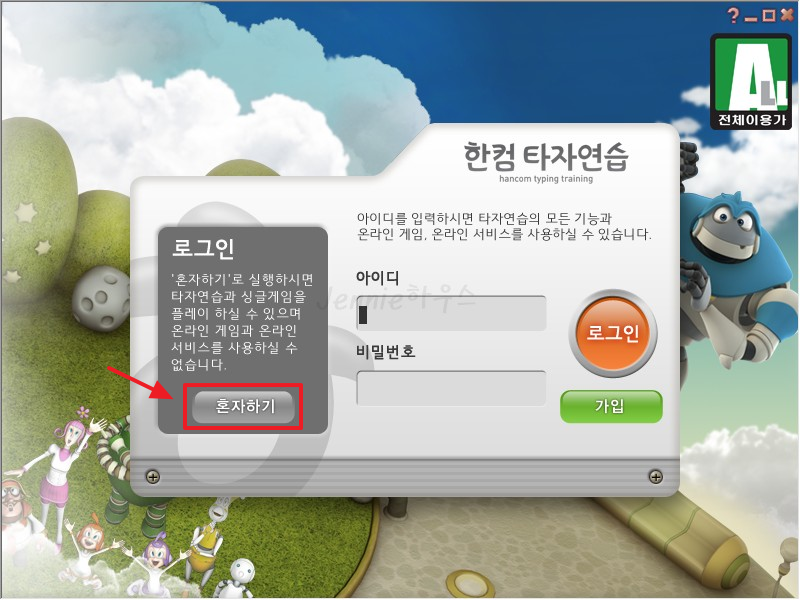
시작버튼을 눌러주세요.

우측 하단의 설정/통계 버튼을 눌러주세요.

글자판선택을 보시면 원래 기본 설정이 한글로 되어있습니다.
한글을 한 번 클릭하시면 영어로 바뀝니다.
영어로 바꾸신 다음 우측 하단의 돌아가기 버튼을 눌러주세요.
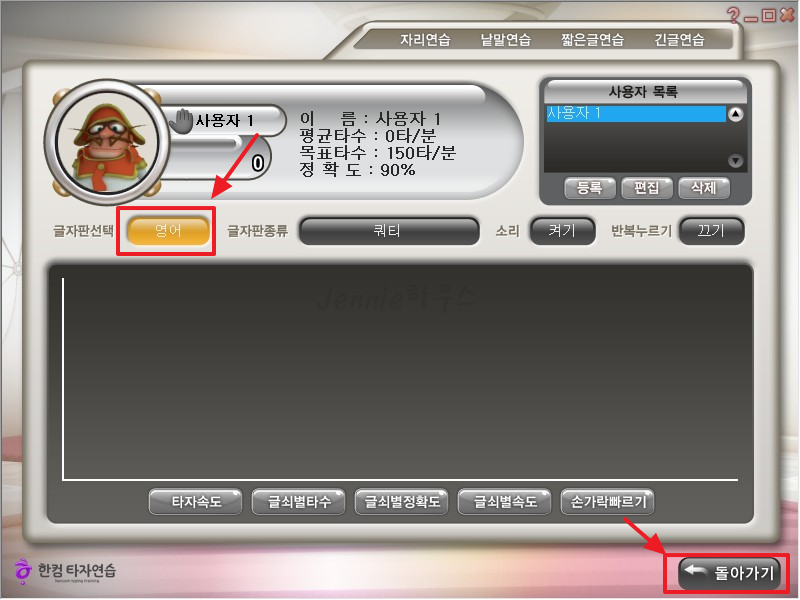
이제 모든 설정이 끝났습니다.
저는 짧은글연습을 한번 해보겠습니다.
상단의 짧은글연습을 누르신 다음 하단의 시작 버튼을 눌러주세요.

영어 타자연습이 나오는 걸 확인하실 수 있습니다. 이제 무료 영어타자연습을 즐겨보세요.
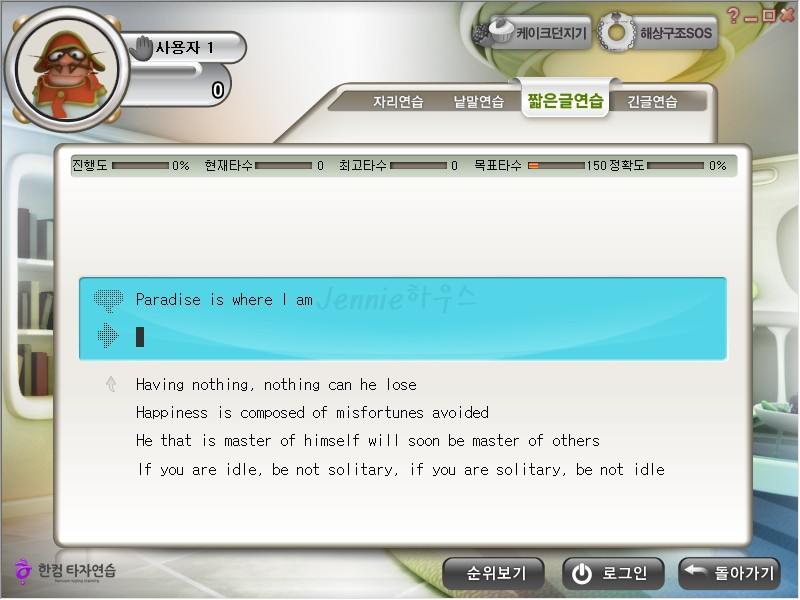
한컴타자연습 영어로 하기(온라인)
한글과컴퓨터의 한컴 타자 홈페이지로 이동해주세요.
https://www.hancomtyping.com/
www.hancomtyping.com
상단의 타자연습을 클릭해주세요.

이동하기 버튼을 클릭해주세요.
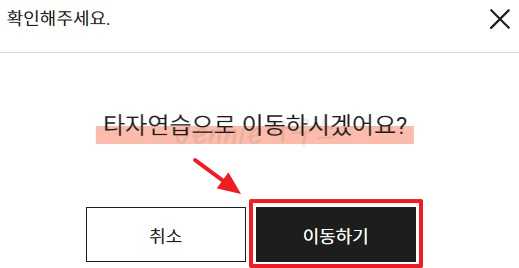
한컴타자연습 온라인 버전이 실행됐습니다.
설정화면으로 진입하려면 하단의 4가지 연습 중 하나를 선택해주셔야합니다.
저는 단문연습을 선택해보겠습니다.
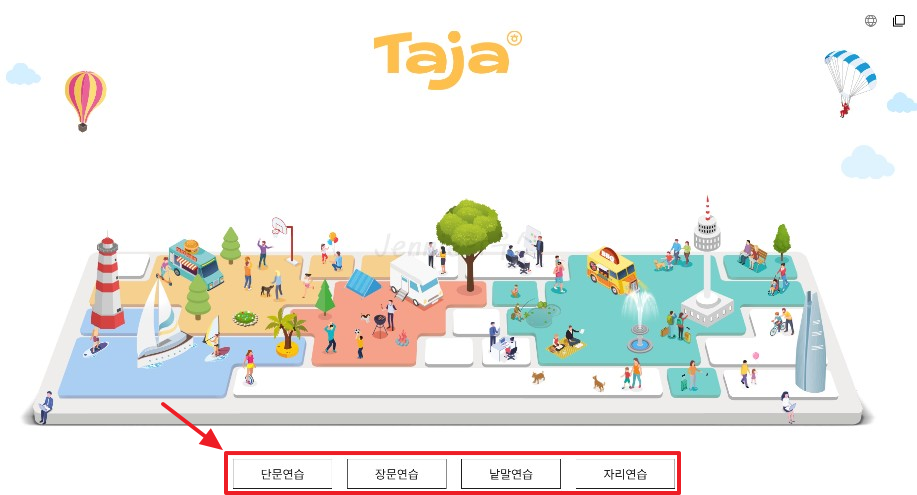
우측의 설정하기를 클릭해주세요.

설정창이 나옵니다.
- 하단의 글자판에서 영어를 선택해주세요.
- 쿼티 또는 드보록을 선택해주시면 되는데 저는 주로 사용하는 쿼티를 선택해보겠습니다.

변경하기 버튼을 클릭합니다.
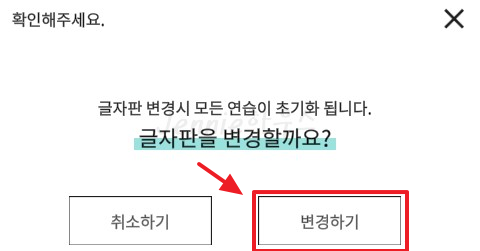
제가 처음에 선택했던 단문연습이 영어 타자연습으로 바뀐것을 확인하실 수 있습니다.
이제 무료 영어 타자연습을 즐기시면 됩니다.
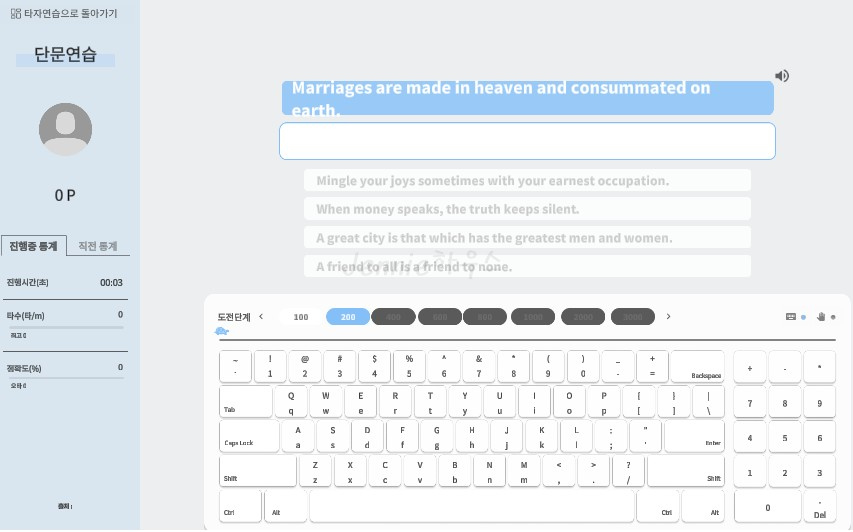
마치며
지금까지 한컴타자연습 영어로 하기 2가지 방법에 대해 알아봤습니다.
해보시면 왜 다들 한컴타자연습이 최고라고 하는지 바로 아실 수 있을거라 생각합니다.
그럼 무료 영어 타자연습 잘 하시길 바라며 글을 마치겠습니다.
'프로그램' 카테고리의 다른 글
| 한국 베트남전 축구 평가전 실시간 중계 바로보기 (0) | 2023.10.16 |
|---|---|
| hwpx 파일 열기(뷰어 설치 없이 가능) (0) | 2023.02.19 |
| 한컴타자연습 온라인으로 하기(무설치) (0) | 2023.02.17 |
| 한컴타자연습 무료 다운로드 및 설치방법(구버전) (0) | 2023.02.16 |
| 네이버 밴드 PC버전 다운로드 및 설치방법 (0) | 2023.02.16 |




